Der abgesicherte Android-Modus kann Benutzern helfen, gefährliche Anwendungen und bösartige Software loszuwerden. Sobald Sie Ihr Android-Gerät in den abgesicherten Modus versetzt haben, können Sie die bösartigen und abgestürzten Anwendungen deinstallieren, um die Sicherheit von Android-Geräten zu gewährleisten. Die Frage ist nun, wie Sie Ihr Android-Gerät in den abgesicherten Modus versetzen und wie Sie den abgesicherten Modus von Ihrem Android-Gerät entfernen.
In diesem Artikel erfahren Sie alle nützlichen Informationen zum abgesicherten Modus von Android. Lesen Sie einfach diesen Artikel weiter.
Wenn Ihr Android-Gerät von einigen Apps und Programmen bedrängt wird, können Sie versuchen, Ihr Gerät in den abgesicherten Modus zu versetzen, mit dem Sie solche Apps oder Programme sicher von Ihrem Gerät deinstallieren können. Lassen Sie uns den Prozess durchgehen, wie Sie den abgesicherten Modus auf Ihrem Android-Gerät aktivieren.
Hinweis: Zuvor empfehle ich Ihnen, ein Backup Ihres Android-Geräts zu erstellen, falls wichtige Daten verloren gehen. Schließlich werden Sie nie wissen, was als nächstes passieren wird. Coolmuster Android Assistant ist eines der leistungsstärksten Android-Datensicherungs- und Wiederherstellungstools, mit dem Benutzer Android-Daten wie Kontakte, Textnachrichten, Fotos, Videos, Musik, Apps, Dokumente usw. auf dem Computer sichern können.

Nachdem Sie Ihr Android-Gerät gesichert haben, können Sie die folgenden Anweisungen befolgen, um in den abgesicherten Modus zu wechseln:
1. Drücken Sie lange auf die Ein-/Aus-Taste Ihres Android-Geräts, damit die Energieoptionen angezeigt werden.

2. Drücken Sie lange auf die Option "Ausschalten" auf dem Telefonbildschirm und es wird ein Popup-Dialogfeld angezeigt, in dem Sie gefragt werden, ob Sie im abgesicherten Modus neu starten möchten. Klicken Sie einfach auf "OK" und Ihr Gerät wird im abgesicherten Modus neu gestartet.

3. Benutzer von Android 4.2 oder früher können das Android-Gerät ausschalten und einschalten, indem sie auf den Netzschalter tippen. Wenn das Logo angezeigt wird, tippen Sie auf die Leiser-Taste und halten Sie sie gedrückt, wodurch das Gerät in den abgesicherten Modus wechselt.
Nach den obigen Schritten sehen Sie in der Ecke Ihres Geräts einen "Abgesicherten Modus", was bedeutet, dass Sie auf Ihrem Android-Gerät erfolgreich in den abgesicherten Modus gewechselt sind.
Nachdem Sie Ihr Android-Gerät in den abgesicherten Modus versetzt haben, ist es notwendig und wichtig, den abgesicherten Modus zu deaktivieren, da die Funktion Ihres Telefons in diesem Modus eingeschränkt wäre. Es gibt verschiedene Methoden, um den abgesicherten Modus zu deaktivieren. Sie können sie nacheinander ausprobieren, bis es Ihnen gelingt, den Modus auszuschalten.
Weg 1: Starten Sie Ihr Android-Gerät neu
1. Tippen Sie auf den Netzschalter Ihres Android-Geräts und halten Sie ihn gedrückt.
2. Haben Sie die Option "Neustart" gesehen? Tippen Sie einfach darauf.
3. Dann wird Ihr Android-Telefon hochgefahren und nicht mehr im abgesicherten Modus.
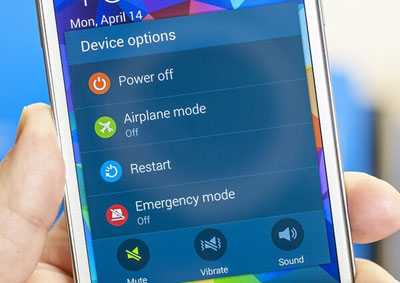
Oben ist der einfachste Weg, den abgesicherten Modus auf Android zu deaktivieren. Wenn Sie fehlgeschlagen sind, können Sie mit der nächsten Methode in der folgenden Richtung fortfahren:
Weg 2: Lassen Sie Ihr Android-Gerät weich ruhen
Beim Soft-Reset werden keine Daten auf Ihrem Android-Gerät gelöscht, sodass Sie sich keine Sorgen machen müssen. Es kann alle temporären Dateien und nutzlosen Daten auf Ihrem Gerät löschen, sodass Sie ein gesünderes Gerät erhalten.
1. Tippen Sie auf den Netzschalter Ihres Android-Geräts und halten Sie ihn gedrückt.
2. Wählen Sie die Option "Ausschalten" und Ihr Android-Gerät wird ausgeschaltet.
3. Warten Sie einige Sekunden und schalten Sie es dann wieder ein. Sie werden sehen, dass sich Ihr Telefon nicht mehr im abgesicherten Modus befindet. Wenn Sie erneut fehlgeschlagen sind, können Sie mit der nächsten Methode fortfahren.
Weg 3: Brechen Sie alle Macht
1. Entfernen Sie die hintere Abdeckung vom Android-Gerät und nehmen Sie den Akku heraus.
2. Entfernen Sie die SIM-Karte aus dem Telefon.
3. Legen Sie die SIM-Karte und den Akku wieder in das Telefon ein.
4. Tippen Sie auf den Netzschalter und halten Sie ihn gedrückt, um das Android-Gerät erneut zu drehen, und Sie werden sehen, dass es sich jetzt nicht mehr im abgesicherten Modus befindet.
Wenn Sie erneut fehlgeschlagen sind, sehen Sie sich die nächste Methode unten an:
Weg 4: Löschen Sie den Cache von Ihrem Android-Gerät
1. Tippen Sie auf die Tasten Home, Power und Lauter, um Ihr Gerät im Wiederherstellungsmodus einzuschalten. Wenn dies für Ihr Telefon nicht geeignet ist, suchen Sie einfach im Internet, um die richtigen Funktionen für Ihr Telefonmodell zu finden.

2. Jetzt befinden Sie sich im Wiederherstellungsmodus. Verwenden Sie die Lauter- und Leiser-Taste, um zur Option "Cache löschen" zu navigieren, und verwenden Sie die Ein- / Aus-Taste, um sie auszuwählen.
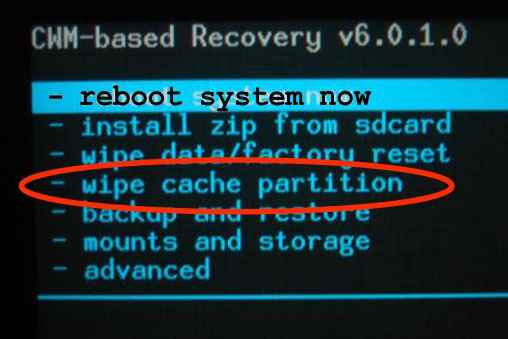
3. Befolgen Sie die Anweisungen auf dem Bildschirm und Ihr Gerät wird neu gestartet. Dann befindet sich Ihr Gerät nicht mehr im abgesicherten Modus.
Wenn Sie immer noch fehlgeschlagen sind, müssen Sie die letzte Methode ausprobieren - setzen Sie Ihr Gerät auf die Werkseinstellungen zurück. Dadurch wird alles auf Ihrem Telefon gelöscht, daher sollten Sie Ihr Telefon besser vorher sichern. Hier ist eine Anleitung, die Ihnen zeigt, wie Sie ein Android-Telefon sichern und wiederherstellen können.
Weg 5: Android-Handy auf die Werkseinstellungen zurücksetzen
Um Ihr Android-Gerät auf die Werkseinstellungen zurückzusetzen, sollten Sie es zunächst in den Wiederherstellungsmodus versetzen, indem Sie Folgendes tun:
1. Wechseln Sie in den Wiederherstellungsmodus, indem Sie die zuvor genannten Schritte ausführen.
2. Sie können mit der Leiser-Taste nach unten scrollen und dann die Option "Zurücksetzen auf Werkseinstellungen" auswählen.

3. Verwenden Sie den Netzschalter, um diese Option auszuwählen.
4. Befolgen Sie die Anweisungen auf dem Bildschirm und Ihr Android-Telefon wird erfolgreich auf die Werkseinstellungen zurückgesetzt.
Wenn Sie Ihr Android-Gerät wieder einschalten, werden Sie feststellen, dass es sich nicht mehr im abgesicherten Modus befindet.
Der abgesicherte Android-Modus ist ein wertvolles Tool zur Fehlerbehebung und Entfernung problematischer Apps von Ihrem Gerät. Wenn Sie die in diesem Artikel beschriebenen Schritte befolgen, können Sie ganz einfach in den abgesicherten Modus wechseln und ihn verlassen, um die Sicherheit und den reibungslosen Betrieb Ihres Android-Geräts zu gewährleisten.
Verwandte Artikel:
Fotos sind vom Android-Handy verschwunden? Holen Sie sie sich zurück
Top 5 Möglichkeiten zum Übertragen von WhatsApp-Nachrichten vom iPhone auf das neue iPhone
Wie sichert man Android auf Mac? [Top 4 der angebotenen Möglichkeiten]
So greifen Sie über USB auf ein gesperrtes Android-Telefon zu